반응형
직장에서 맥북을 쓰지는 않지만, 개인노트북이 맥북인지라 정보공유 차원에서 작성해본다.
지금까지 ctrl+shift+3이나 4 조합으로 화면캡처를 해왔다.
그런데 이 방법이 항상 이미지가 먼저 저장되고, 그 다음에 첨부파일을 넣어야되서 불편한 감이 없잖아 있었다.
윈도우에서는 캡처 프로그램이 있어서 그걸로 필요화면만 캡처하면 바로 ctrl+c, v해서 붙여넣으면 됐었는데...
우리 천하의 맥북(?)도 분명 그런 편한기능이 있을거라 확신하며 찾아봤더니 더 좋은 기능을 가지고 있는것이 아닌가!
1. Finder로 캡처를 검색하면 아래와 같이 2개 프로그램이 나온다.

2. 여기서 '화면 캡처'를 더블클릭하면 dock bar에 캡처 아이콘이 뜨는데, 마우스 우클릭을 누르면 아래와 같이 캡처 종류가 뜬다. 원하는 방식을 누르고 캡처를 실행하면,

3. 이와 같이 캡처된 부분이 담긴 창이 뜬다. 윈도우랑 똑같다! 맥북이니까 ctrl 대신 command+c, v를 눌러 원하는 곳에 붙여넣으면 된다.
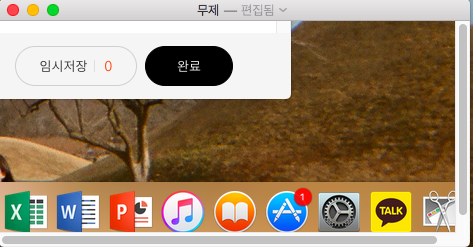
4. 한가지 특이한 점은 이 창 중간에 마우스 커서를 놔두고 바탕화면 빈공간으로 당기면 바탕화면에 tiff파일이 바로 생성된다. 물론, 닫기 버튼을 누르면 두번째 사진에서 보이는 것 처럼 파일 포맷을 변경할 수 있는 창이 뜬다.


앞으로 포스팅 많이 할텐데 유용하게 써먹어야 겠다.
반응형
'직장인 IT' 카테고리의 다른 글
| [Excel] 엑셀 숨기기 취소가 안될때 (5) | 2021.01.26 |
|---|---|
| [outlook] 찾기 단축키 (0) | 2021.01.21 |
| 엑셀 - 글자 회전시키기 (0) | 2021.01.13 |
| [outlook] 아웃룩 메일을 삭제해도 용량이 그대로라면? (0) | 2020.09.27 |
| MS Word에 파일 링크 거는법 (0) | 2020.09.16 |




댓글